Denna vägledning kommer att leda dig genom processen att generera en certifikatsigneringsbegäran (CSR) för en ny SSL /TLS certifikatorder i SSL.coms kundportal.
- Logga in på ditt SSL.com-konto och navigera till Beställningar fliken.
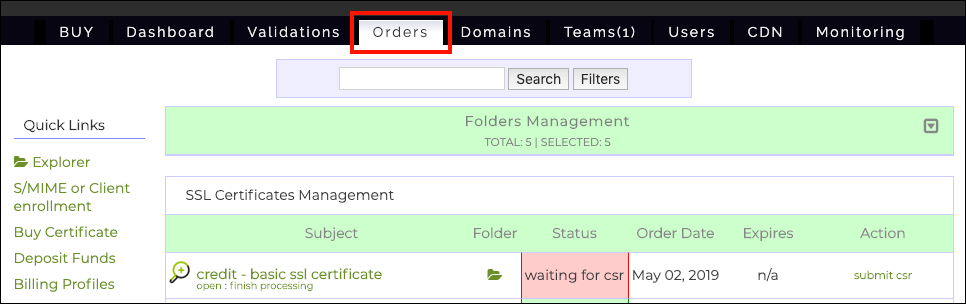
- Hitta den order du vill generera en CSR för och klicka på skicka csr länk, belägen i Handling kolonn.
- Bläddra ner på sidan som öppnas till CSR formulär och klicka på Skapa CSR länken.
- En sida med en CSR generationsformulär öppnas. I Vanligt namn fältet, ange det fullständigt kvalificerade domännamnet (FQDN) på webbplatsen detta certifikat kommer att skydda. Beroende på certifikattyp kan detta vara ett jokertecken, t.ex.
*.example.com. Använd de andra fälten för att ange ditt företag och kontaktinformation. För certifikat med flera domäner anger du en rymd- eller kommaseparerad lista med domännamn i fältet som är märkt SAN. Du kan ange signeringsalgoritmen och nyckelstorleken med rullgardinsmenyerna högst upp i formuläret. Du kan också skapa ett namn för din egen referens i Vänligt namn fält längst ner i formuläret. - När du är klar med att fylla i formuläret klickar du på Generera CSR knapp.
- En systemdialogruta kommer att visas, där du uppmanas att spara en fil med din privata nyckel. Se till att spara den här filen på en säker plats och inte tappa den. Alla som har din privata nyckel har effektiv kontroll över din webbplats identitet.Notera: din privata nyckel kommer att genereras på din egen dator, i din webbläsare. SSL.com kommer aldrig att se eller hantera dina privata nycklar, och vi kan inte återställa en förlorad privat nyckel för dig.
- En grön statusvarning visas högst upp på sidan som indikerar att din CSR har genererats framgångsrikt och sparats till CSR Chef.
- Klicka på Tillbaka till CSR Skicka sida -knappen, som ligger längst ner i formuläret.
- Du kommer att återlämnas till CSR inlämningssidan och den nya CSR visas automatiskt i CSR fält.
- Du kan nu göra andra önskade ändringar i formuläret (som att schemalägga SSL-skanningar) och fortsätta med din beställning genom att klicka på Nästa >> knapp. Se vår Hur man beställer och hämtar SSL /TLS Certifikat för en fullständig översikt av certifikatbeställnings- och valideringsprocessen.
Tack för att du valde SSL.com! Om du har några frågor, vänligen kontakta oss via e-post på Support@SSL.com, ring upp 1-877-SSL-SECUREeller klicka bara på chattlänken längst ned till höger på den här sidan. Du kan också hitta svar på många vanliga supportfrågor i vår kunskapsbas.